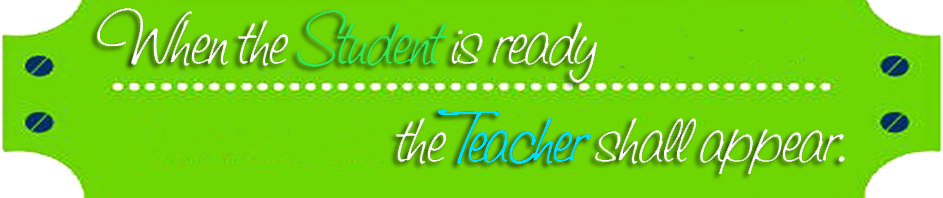
- Home
- Web/Blog
- ICT Rooms
- SMKSgruan
- SMK Mambau
- SMK Kota Bharu
- Cikgu Hisham
- Portal ICT SMKhamzah
- Portal ICT SMK Kuala Kurau
- Panitia ICT Semekar
- Blog ICT Seri Tanjong
- Panitia ICT Seri Serdang
- Panitia ICT SMK Bukit Saujana
- Blog ICT Sejaya
- Panitia ICT STK
- Panitia ICT SMKJJ
- Blog Cikgu Masita
- Blog Cikgu Shelly
- Blog ICT SMK Semantan
- Blog ICT SMK Lundu
Tuesday, 8 October 2013
Sunday, 6 October 2013
Minggu 12: Latihan Pengukuhan(Aktiviti Berkumpulan) Peer to peer
Aktiviti Berpasangan
Soalan A :
- Buku fail Pangkalan Data ..........................Bina REPORT dengan menggunakan Jadual ..........serta medan-medannya ialah NOIC, NAMA...........Beri tajuk report yang sesuai
- Namakan sebagai rep......
Soalan B :
- Buka Fail Pangkalan Data ................. yang mempunyai JADUAL bernama .......Hasilkan (Report) satu senarai maklumat dimana terdiri nama dan no tel.Namakan sebagai Nama & No.Tel.
Minggu 12 : Pelaksanaan Langkah-langkah menghasilkan laporan di dalam MS Access 2003
Sering kali kita ingin membuat laporan dengan mudah dan menarik. Kita dapat menggunakan Microsoft Access untuk membuat laporan atau report. Berikut ini saya akan mencoba untuk membuat laporan atau report dengan menggunakan Microsoft Access.
Report adalah laporan yang merupakan hasil dari suatu pekerjaan, baik laporan yang tampil di layar maupun di lembar kertas kerja, berisi informasi yang diorganisasi sedemikian rupa sehingga menghasilkan tercipta rangkaian data sesuai kriteria dan kebutuhan yang diinginkan.
Langkah-langkah dalam membuat report adalah sebagai berikut:
Buka Reports dalam Microsoft Access, maka akan tampil seperti gambar berikut:
Aktifkan jenis obek data reports dan klik dua kali pada “Create report by using wizard”, maka akan tampil seperti gambar di bawah ini:
Klik tanda > untuk mengaktifkan seluruh field yang akan dilaporkan satu per satu atau klik tanda >> untuk semua field lalu akan masuk kotak kolom sebelah kanan.
Klik Next untuk langkah berikutnya, maka akan tampil tingkat pengelompokkan data.
Klik Next untuk langkah penyusunan data berdasarkan kriteria tertentu.
Klik Next untuk langkah berikutnya, pilih jenis layout yang terdiri dari columnar (bentuk kolom), tabular (bentuk tabel), dan justified (kombinasi keduanya). Untuk orientasi hasil cetak terdiri dari portrait untuk cetak biasa atau Landscape untuk cetak vertikal. Dalam hal ini kita menggunakan Layout tabular dan orientasinya potrait. Tampilan dari jendela tersebut adalah sebagai berikut:
Klik Next untuk ke langkah selanjutnya. Dalam hal ini kita gunakan jenis pilihan Corporate. Maka akan tampil jendela gaya laporan seperti yang terlihat pada tampilan di bawah ini:
Klik Next untuk ke langkah selanjutnya, maka akan tampil jendela rekam laporan seperti gambar berikut, tuliskan nama Report pada kotak isian “What title do you want for your report?”
Klik Finish dalam pilihan “Preview the report” untuk mengakhiri langkah. Secara otomatis data laporan yang kita buat tampil dengan sendirinya seperti yang terlihat di bawah ini:
Kita dapat mengubah tampilan tersebut dengan cara klik icon Design pada data form kita, dan akan tampil gambar seperti berikut, kita tinggal mengubah sesuai dengan keinginan kita.
Itulah langkah-langkah dalam membuat laporan dalam Microsoft Access.
Semoga bermanfaat. :)
Minggu 12 : Tayangan Video menghasilkan laporan di dalam MS Access
Baiklah, sekarang cikgu akan tunjukan video bagaimana untuk menghasilkan report di dalam MS Access 2003 dengan mudahnya.
Sila tumpuhkan perhatian sepenuhnya
Subscribe to:
Comments (Atom)












